Selamat datang dalam artikel ini yang akan membahas tentang cara menghapus ekstensi di Firefox. Firefox adalah salah satu peramban web yang populer dan menyediakan berbagai fitur yang dapat disesuaikan, termasuk kemampuan untuk memasang ekstensi. Ekstensi adalah program tambahan yang dapat meningkatkan fungsionalitas Firefox dan memberikan fitur khusus sesuai dengan kebutuhan pengguna.
Meskipun ekstensi dapat menjadi alat yang berguna, terkadang Anda mungkin ingin menghapus ekstensi yang tidak lagi Anda perlukan atau yang mengganggu kinerja peramban Anda. Dalam artikel ini, kami akan membahas langkah-langkah yang perlu Anda ikuti untuk menghapus ekstensi dengan mudah dan efektif di Firefox.
Kami akan memberikan panduan yang jelas dan langkah demi langkah agar Anda dapat melakukan penghapusan ekstensi dengan percaya diri. Kami juga akan menjawab beberapa pertanyaan umum yang mungkin Anda miliki seputar penghapusan ekstensi di Firefox. Dengan pemahaman yang baik tentang cara menghapus ekstensi, Anda dapat mengoptimalkan pengalaman menjelajah web Anda dan memastikan Firefox berjalan dengan lancar.
Jadi, mari kita mulai dengan langkah-langkah untuk cara menghapus ekstensi di Firefox yang tidak lagi Anda butuhkan. Ikuti panduan ini dan dapatkan peramban web yang lebih bersih, lebih efisien, dan sesuai dengan kebutuhan Anda.
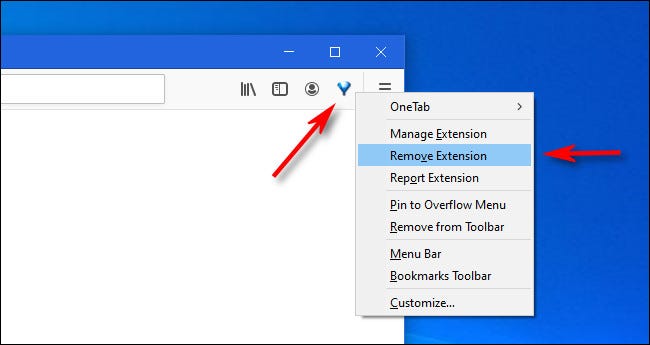
Mengakses Menu Ekstensi
Langkah pertama dalam cara menghapus ekstensi di Firefox adalah dengan mengakses menu ekstensi. Berikut adalah langkah-langkahnya:
- Buka Firefox di perangkat Anda.
- Di pojok kanan atas jendela peramban, Anda akan melihat ikon menu. Klik ikon tersebut.
- Dalam menu dropdown yang muncul, cari dan klik opsi “Add-ons”. Ini akan membuka halaman “Add-ons Manager”.
Pada halaman “Add-ons Manager”, Anda akan menemukan berbagai opsi pengelolaan ekstensi di Firefox. Dari sini, Anda dapat mengelola, menghapus, dan mengonfigurasi ekstensi yang terpasang di peramban Anda.
Dalam halaman “Add-ons Manager”, terdapat beberapa tab yang berguna untuk mengakses dan mengelola ekstensi Anda. Mari kita lihat lebih detail tentang tab-tab ini:
- Tab “Extensions”: Tab ini menampilkan daftar ekstensi yang terpasang di Firefox. Anda dapat melihat judul, deskripsi, dan status ekstensi di sini. Dari tab ini, Anda dapat menghapus ekstensi yang tidak lagi Anda butuhkan dengan mengklik tombol “Remove” di sebelah ekstensi yang ingin Anda hapus.
- Tab “Themes”: Tab ini memungkinkan Anda untuk mengubah tema atau tampilan visual Firefox. Anda dapat memilih tema yang disukai dan mengaktifkannya dengan mengklik tombol “Enable”.
- Tab “Plugins”: Tab ini menampilkan daftar plugin yang terpasang di Firefox, seperti Adobe Flash Player. Anda dapat mengaktifkan atau menonaktifkan plugin sesuai kebutuhan Anda.
- Tab “Services”: Tab ini menampilkan layanan yang terhubung dengan Firefox, seperti sinkronisasi akun atau ekstensi yang terhubung ke layanan pihak ketiga. Anda dapat mengonfigurasi dan mengelola layanan ini di sini.
Dengan mengakses menu ekstensi dan menggunakan tab-tab yang tersedia di “Add-ons Manager”, Anda dapat dengan mudah mengelola ekstensi dan pengaturan terkait di Firefox.
Pastikan untuk memeriksa secara teratur ekstensi yang terpasang dan meninjau penggunaannya. Hapus ekstensi yang tidak lagi Anda butuhkan atau yang dapat memengaruhi kinerja peramban Anda. Dengan demikian, Anda dapat menjaga Firefox tetap bersih, lancar, dan dioptimalkan sesuai dengan kebutuhan dan preferensi Anda.
Sekarang Anda telah mempelajari cara mengakses menu ekstensi di Firefox. Lanjutkan ke langkah-langkah berikutnya untuk cara menghapus ekstensi di Firefox yang tidak diperlukan dan merapikan peramban web Anda.
Menghapus Ekstensi
Setelah Anda berhasil mengakses halaman “Add-ons Manager” di Firefox, Anda dapat melanjutkan untuk menghapus ekstensi yang tidak lagi Anda perlukan. Berikut adalah langkah-langkahnya:
- Pada halaman “Add-ons Manager”, pilih tab “Extensions”. Di sini, Anda akan melihat daftar ekstensi yang terpasang di Firefox.
- Cari ekstensi yang ingin Anda hapus dari daftar tersebut.
- Di sebelah ekstensi yang ingin Anda hapus, akan ada tombol “Remove”. Klik tombol ini.
Firefox akan menampilkan kotak dialog konfirmasi untuk memastikan bahwa Anda benar-benar ingin menghapus ekstensi tersebut. Pastikan Anda telah memilih ekstensi yang tepat sebelum melanjutkan. Jika Anda yakin ingin menghapusnya, klik tombol “Remove” di kotak dialog konfirmasi.
Setelah Anda menghapus ekstensi, Firefox akan secara otomatis menghapusnya dari peramban Anda. Pastikan untuk memeriksa perubahan dengan memuat ulang halaman atau memulai kembali Firefox.
Namun, penting untuk diingat bahwa penghapusan ekstensi mungkin tidak menghapus semua jejak atau pengaturan yang terkait dengan ekstensi tersebut. Beberapa ekstensi mungkin meninggalkan data pengguna seperti preferensi atau pengaturan yang perlu dihapus secara manual. Jika Anda ingin menghapus jejak ekstensi secara menyeluruh, Anda dapat mencari panduan penggunaan atau menghubungi pengembang ekstensi terkait.
Selain itu, perlu diingat bahwa menghapus ekstensi tertentu mungkin mempengaruhi fungsionalitas situs web atau fitur yang bergantung pada ekstensi tersebut. Pastikan untuk mempertimbangkan implikasi penghapusan ekstensi sebelum mengambil tindakan.
Dengan menghapus ekstensi yang tidak lagi Anda butuhkan, Anda dapat meningkatkan kinerja dan kecepatan Firefox, serta mengoptimalkan pengalaman browsing Anda. Selalu periksa dan kelola ekstensi Anda secara teratur untuk menjaga peramban Anda tetap bersih, efisien, dan sesuai dengan kebutuhan Anda.
Sekarang Anda telah memiliki panduan yang jelas tentang cara menghapus ekstensi di Firefox. Terapkan langkah-langkah ini dengan bijak untuk menyempurnakan pengalaman browsing Anda. Selamat menjelajah web dengan Firefox yang lebih terorganisir dan dioptimalkan!
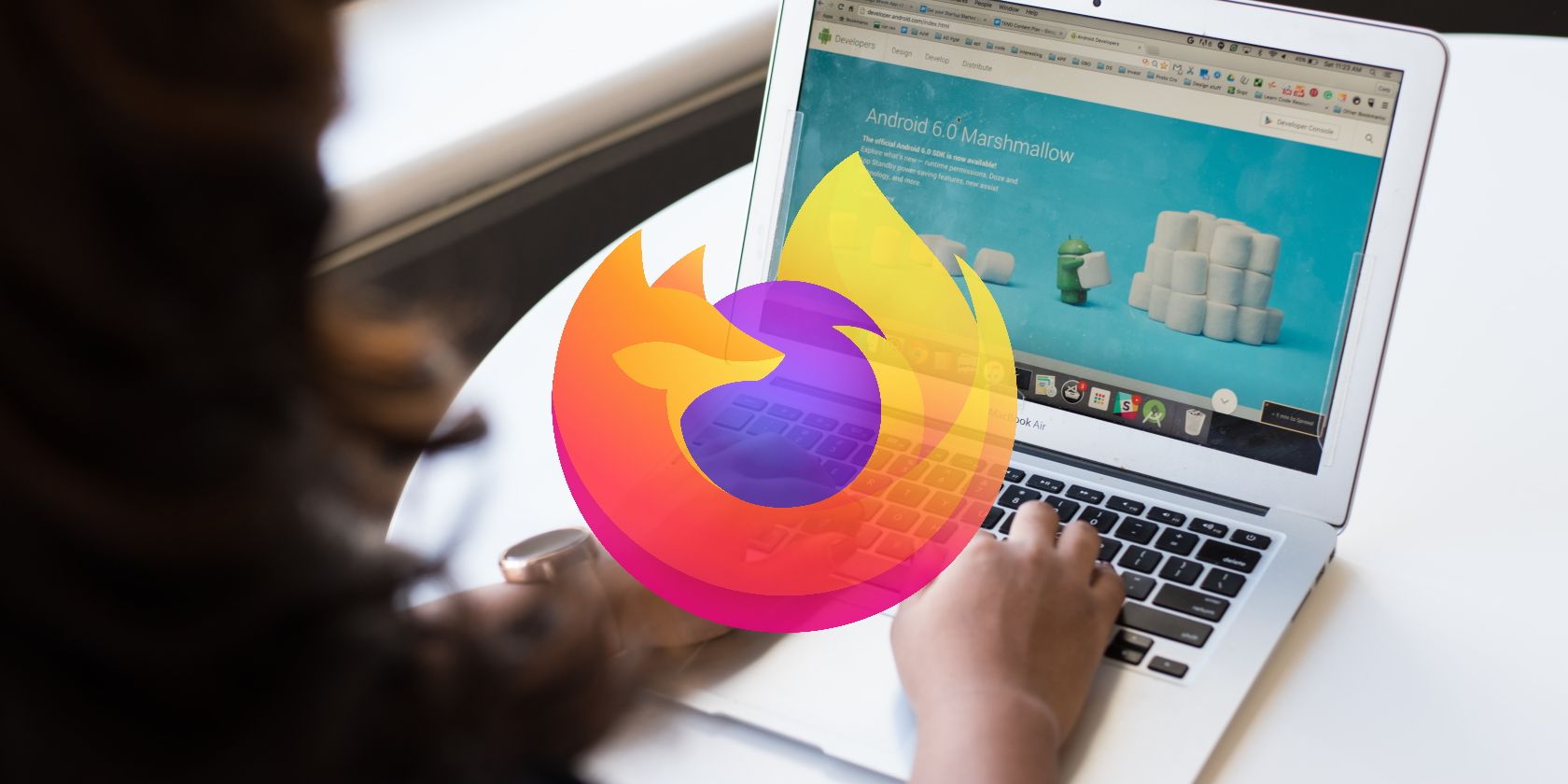
FAQ – Cara Menghapus Ekstensi di Firefox
1. Bagaimana cara menghapus ekstensi yang tidak ada di daftar “Add-ons Manager”?
Jika ekstensi tidak muncul di daftar “Add-ons Manager”, kemungkinan besar ekstensi tersebut sudah dihapus secara otomatis atau tidak terpasang dengan benar. Pastikan Anda telah mengikuti proses instalasi ekstensi dengan benar. Jika masalah terus berlanjut, Anda dapat mencoba mencari solusi di forum dukungan Mozilla Firefox atau menghubungi tim dukungan teknis.
2. Apakah saya kehilangan data atau pengaturan saat menghapus ekstensi?
Tidak, menghapus ekstensi tidak akan menghapus data atau pengaturan Anda. Namun, beberapa ekstensi mungkin menyimpan data pengguna terkait pengaturan atau preferensi mereka. Jika Anda ingin memastikan bahwa data tersebut tetap tersedia setelah menghapus ekstensi, disarankan untuk mencari tahu apakah ekstensi tersebut memiliki opsi untuk mencadangkan atau mengekspor data sebelum menghapusnya.
3. Bagaimana cara mengembalikan ekstensi yang telah dihapus?
Jika Anda ingin mengembalikan ekstensi yang telah dihapus, Anda perlu mengunduh dan menginstal ulang ekstensi tersebut. Anda dapat melakukannya dengan mengunjungi halaman ekstensi di situs resmi Mozilla Firefox atau melalui sumber yang terpercaya. Pastikan Anda mengunduh ekstensi dari sumber yang terpercaya dan selalu periksa ulasan pengguna sebelum menginstalnya.
4. Apakah saya perlu memperbarui ekstensi setelah menghapusnya?
Setelah menghapus ekstensi, Anda tidak perlu memperbarui atau memperbaharui ekstensi tersebut. Namun, untuk ekstensi yang masih terpasang, disarankan untuk memperbarui secara berkala agar Anda dapat memperoleh fitur terbaru dan perbaikan keamanan. Firefox secara otomatis memeriksa pembaruan ekstensi secara reguler dan memberi tahu Anda ketika pembaruan tersedia.
5. Apakah ada batasan jumlah ekstensi yang dapat saya pasang di Firefox?
Tidak ada batasan resmi untuk jumlah ekstensi yang dapat Anda pasang di Firefox. Namun, memasang terlalu banyak ekstensi dapat mempengaruhi kinerja peramban Anda. Beberapa ekstensi mungkin memakan sumber daya sistem dan dapat memperlambat kecepatan browsing. Disarankan untuk hanya memasang ekstensi yang benar-benar Anda butuhkan dan menghapus yang tidak lagi digunakan guna menjaga kinerja Firefox tetap optimal.
6. Apakah semua ekstensi gratis di Firefox?
Tidak, tidak semua ekstensi di Firefox gratis. Meskipun sebagian besar ekstensi dapat diunduh dan digunakan secara gratis, ada beberapa ekstensi yang menawarkan fitur premium atau berlangganan yang memerlukan pembayaran. Ketika Anda ingin menginstal ekstensi, pastikan untuk membaca deskripsi ekstensi tersebut di halaman resminya untuk mengetahui apakah ada biaya terkait atau opsi pembelian.
7. Bagaimana cara menonaktifkan ekstensi tanpa menghapusnya?
Jika Anda ingin menonaktifkan ekstensi tanpa menghapusnya secara permanen, Anda dapat mengikuti langkah-langkah berikut:
- Buka Firefox dan klik ikon menu di pojok kanan atas jendela peramban.
- Pilih opsi “Add-ons” dari menu dropdown. Halaman “Add-ons Manager” akan terbuka.
- Pada halaman “Add-ons Manager”, pilih tab “Extensions”.
- Temukan ekstensi yang ingin Anda nonaktifkan dan klik tombol “Disable” di sebelahnya.
- Ekstensi akan dinonaktifkan dan tidak akan berfungsi sampai Anda mengaktifkannya kembali.
8. Apakah saya dapat menginstal ekstensi dari sumber pihak ketiga di Firefox?
Ya, Anda dapat menginstal ekstensi dari sumber pihak ketiga di Firefox. Namun, perlu diingat bahwa menginstal ekstensi dari sumber yang tidak terpercaya atau tidak dikenal dapat membahayakan keamanan peramban Anda. Pastikan untuk hanya mengunduh dan menginstal ekstensi dari situs resmi atau sumber yang terpercaya. Sebelum menginstal ekstensi dari sumber pihak ketiga, lakukan penelitian terlebih dahulu untuk memastikan keandalan dan keamanannya.
9. Apakah penghapusan ekstensi mempengaruhi kinerja Firefox?
Ya, dalam beberapa kasus, penghapusan ekstensi tertentu dapat meningkatkan kinerja Firefox. Beberapa ekstensi mungkin memakan sumber daya sistem, seperti memori atau daya pemrosesan, yang dapat memperlambat kinerja peramban. Dengan menghapus ekstensi yang tidak lagi digunakan atau diperlukan, Anda dapat mengurangi beban sistem dan meningkatkan kecepatan dan responsivitas Firefox.
10. Apakah saya dapat mengembalikan ekstensi yang telah dihapus?
Setelah menghapus ekstensi, tidak ada cara langsung untuk mengembalikannya ke kondisi semula. Anda perlu mengunduh dan menginstal ulang ekstensi tersebut dari sumber aslinya. Pastikan Anda memiliki salinan ekstensi atau dapat mengaksesnya kembali melalui situs resmi atau sumber yang terpercaya. Selalu lakukan pencadangan data ekstensi jika diperlukan sebelum menghapusnya.
Terima kasih telah membaca artikel ini. Jika Anda memiliki pertanyaan lain terkait penghapusan ekstensi di Firefox, jangan ragu untuk mengajukannya.
Kesimpulan
Dalam artikel ini, kami telah membahas langkah-langkah untuk cara menghapus ekstensi di Firefox. Dengan mengikuti panduan ini, Anda dapat dengan mudah mengelola ekstensi yang terpasang di peramban web Anda. Berikut adalah beberapa poin penting yang dapat diambil dari artikel ini:
- Menghapus ekstensi yang tidak lagi diperlukan dapat meningkatkan kinerja dan responsivitas Firefox Anda.
- Akses menu “Add-ons Manager” untuk mengelola ekstensi di Firefox.
- Pilih tab “Extensions” untuk melihat daftar ekstensi yang terpasang.
- Gunakan kotak pencarian untuk mencari ekstensi tertentu dengan lebih cepat.
- Klik tombol “Remove” untuk menghapus ekstensi yang dipilih.
- Pastikan untuk mengonfirmasi penghapusan ekstensi yang Anda pilih.
- Jika ekstensi tidak muncul di daftar, periksa proses instalasi atau hubungi dukungan teknis.
- Menghapus ekstensi tidak akan menghilangkan data atau pengaturan Anda, tetapi beberapa ekstensi mungkin menyimpan data pengguna terkait pengaturan mereka.
- Anda dapat mengembalikan ekstensi yang dihapus dengan mengunduh dan menginstal ulangnya.
- Beberapa ekstensi mungkin berbayar, jadi pastikan untuk membaca deskripsi sebelum menginstal.
Dengan memahami langkah-langkah ini, Anda dapat dengan mudah mengelola ekstensi di Firefox sesuai dengan preferensi dan kebutuhan Anda. Jaga agar jumlah ekstensi tetap terkendali dan hanya pasang yang benar-benar Anda butuhkan untuk menjaga kinerja peramban tetap optimal.
Terima kasih telah membaca artikel ini dan semoga informasi yang disampaikan bermanfaat bagi Anda dalam menghapus ekstensi di Firefox.
